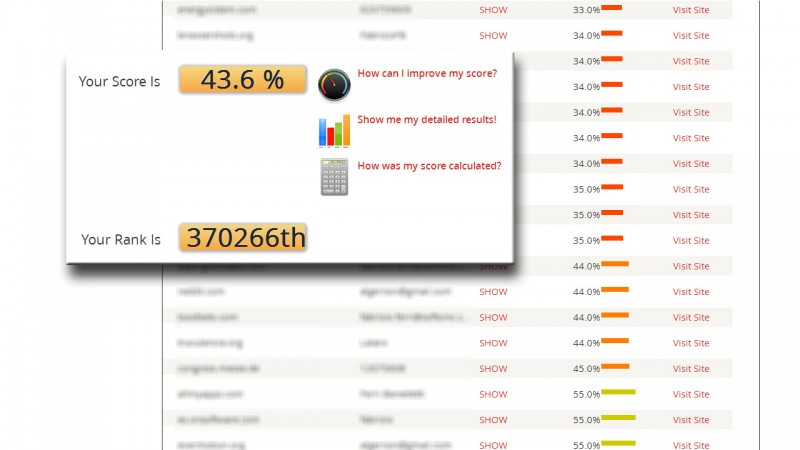L’application LastPass, c’est un peu comme un gardien des clés, qui non seulement protège le trousseau de vos mots de passe, mais vous indique aussi quand il faut en changer. Un mot de passe n’est pas éternel et il faut, de temps en temps, le modifier. Pourquoi? Parce qu’ils vieillissent et s’affaiblissent. Plusieurs facteurs, en fait, les rendent peu à peu inefficaces:
- l’ancienneté: plus un mot de passe est vieux, plus il est faible
- la simplicité: plus un mot de passe est simple, moins il est performant
- la longueur: plus un mot de passe est court, moins il est efficace
- la répétition: plus un mot de passe est utilisé, moins il vous protège
Comment savoir si mes mots de passe tiennent encore la route? Il suffit de les tester par le biais d’un gestionnaire de mots de passe: ce type de logiciels vous aide à stocker, enregistrer et protéger vos identifiants. Le contrôle de LastPass, par exemple, s’effectue en quelques secondes et vous indique tout de suite quels codes sont faibles et doivent être modifiés immédiatement.
Voici comment installer LastPass, importer vos mots de passe et exécuter la vérification de sécurité pour pouvoir changer vos identifiants trop fragiles.
1. Installez LastPass sur votre PC
LastPass fonctionne sur tous les navigateurs. L’installateur universel pour Windows vous garantit l’installation de LastPass sur Chrome, Firefox, Internet Explorer, Safari et Opera.
L’installateur vous demande tout d’abord la langue dans laquelle vous souhaitez vous servir de LastPass.

Ensuite, choisissez les navigateurs sur lesquels vous désirez ajouter l’extension. S’ils sont en cours d’utilisation, LastPass exigera que vous les fermiez (si vous ne le faites pas, l’installation du logiciel ne pourra aboutir).

Enfin, vous devrez vous créer un compte LastPass ou vous identifier avec votre compte actuel. Vous pouvez sauter cette étape pour y revenir plus tard, depuis le navigateur.

Lorsque vous ouvrirez chaque navigateur, vous devrez installer l’extension et l’autoriser. Voici par exemple ce que vous verrez dans Chrome après avoir ajouté l’extension.

LastPass apparaît toujours sous la forme d’un bouton rouge avec un astérisque blanc au centre.
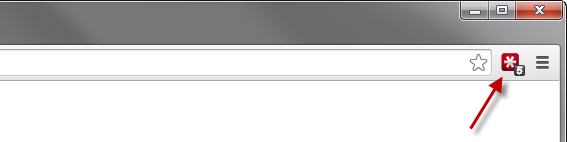
2. Importez vos mots de passe dans LastPass
L’étape suivante consiste à importer tous les mots de passe stockés dans vos navigateurs. Cliquez sur le bouton de LastPass et sur le menu Outils > Importer depuis.

LastPass ouvrira une fenêtre dans laquelle vous verrez les mots de passe disponibles. Choisissez ceux que vous souhaitez importer (ou sélectionnez-les tous) et appuyez sur l’option Import.
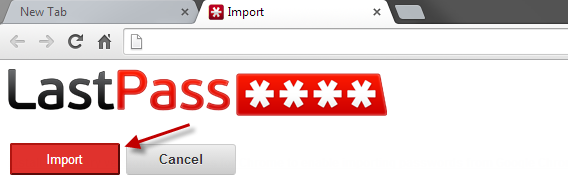
Vos mots de passe se trouvent maintenant dans le coffre-fort de LastPass et sont protégés par un mot de passe maître (ne le perdez pas!).
3. Lancez le test de sécurité de LastPass
Il est maintenant temps de tester la force de vos codes d’accès. Pressez l’icône de LastPass et ouvrez le menu Outils.
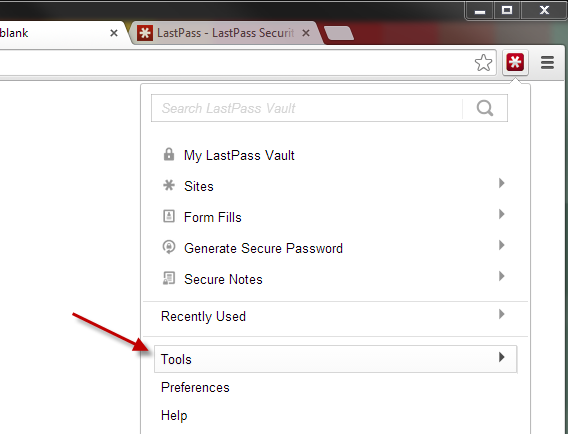
Puis, choisissez l’option Contrôle de sécurité.
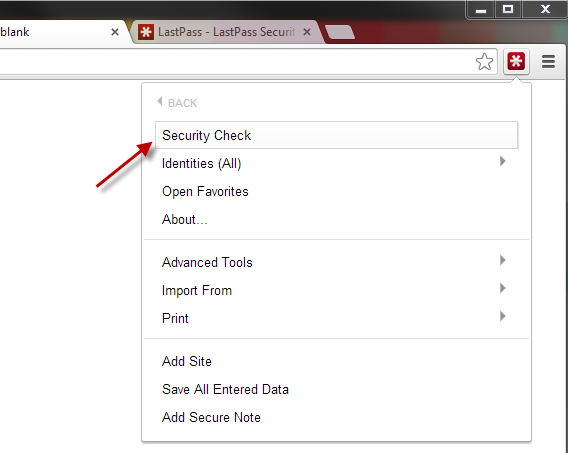
Un site sécurisé (cadenas) appartenant à LastPass se lancera. Cliquez sur le bouton rouge.

Vos mots de passe seront analysés…
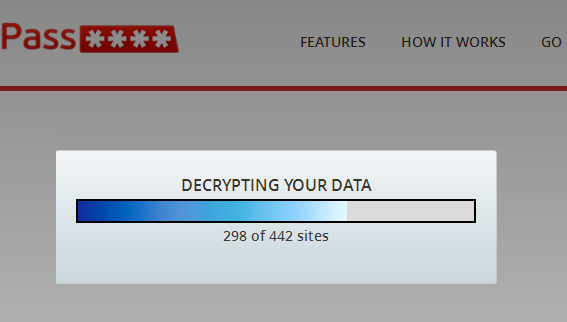
…puis LastPass vous demandera si vous souhaitez vérifier si certains de vos comptes ont fait l’objet d’un vol de données. Répondez Oui.
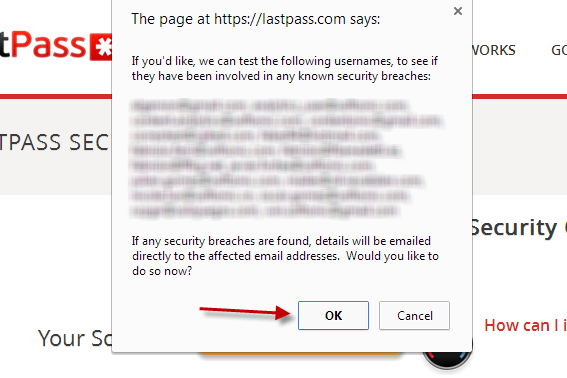
Les résultats s’afficheront au bout d’une minute.
4. Consultez la liste pour choisir les mots de passe à modifier
Le rapport de sécurité de LastPass est complet et très utile. Au début, le document rapporte les évènements importants, tels que l’apparition de la faille de sécurité Heartbleed, par exemple, puis il va vous recommander de changer vos mots de passe tout de suite ou non.
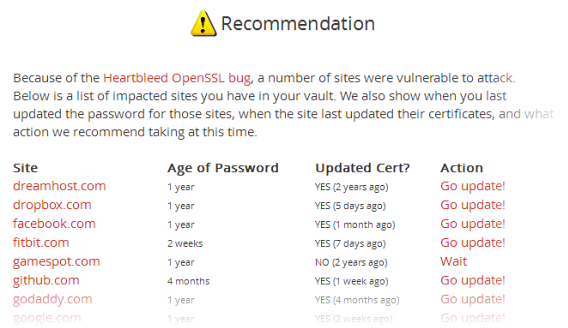
Par la suite, le compte-rendu propose un résumé de la quantité de mots de passe analysés, de leur force et longueur moyenne, du nombre de mots de passe dupliqués, ainsi que d’autres données.

Mais le plus important se situe à la fin du rapport. Il s’agit de la liste de vos mots de passe, accompagnée de l’indication sur leur puissance. S’ils se répètent, LastPass les regroupe. Pour consulter les sites, cliquez sur les liens.
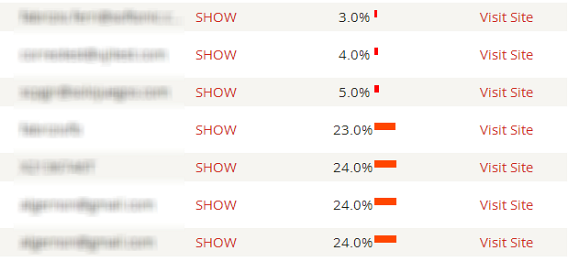
Si un mot de passe est faible et utilisé sur plusieurs sites, son score sera bas. Pour atteindre 100%, il doit être long, complexe et unique. Mon conseil? Changez tous ceux qui affichent un score inférieur à 80%.
5. Utilisez le générateur de mots de passe de LastPass
Lorsque vous voulez obtenir un mot de passe, cliquez sur l’icône de LastPass pour ouvrir le générateur de mots de passe. Sélectionnez l’un de ceux créés au hasard et conservez-le.

Le mot de passe restera associé au site Internet et les champs d’identification se rempliront automatiquement à chaque fois que vous consulterez le site, mais ceci uniquement si LastPass est activé (sigle rouge).
N’oubliez pas votre mot de passe maître!
Comme vous le voyez, un gestionnaire de mots de passe comme LastPass ne se contente pas de vérifier vos mots de passe, il vous permet également de les modifier pour en créer de plus performants et s’en souvient chaque fois que vous allez sur le même site Internet. Vous n’avez donc rien à retenir, sauf, attention, votre mot de passe maître: si vous l’égarez, le stockage des mots de passe deviendra inaccessible pour toujours.
Et vous? Quel score avez-vous obtenu au test de sécurité de LastPass?
A lire:
- Quel logiciel choisir pour gérer mes mots de passe? LastPass, 1Password ou Dashlane?
- Utiliser un gestionnaire de mots de passe, le bon réflexe!
- Heartbleed: quelle est cette faille de sécurité qui inquiète le web?
Article original de Fabrizio Ferri Benedetti – Softonic.com. Traduit et adapté de l’espagnol.